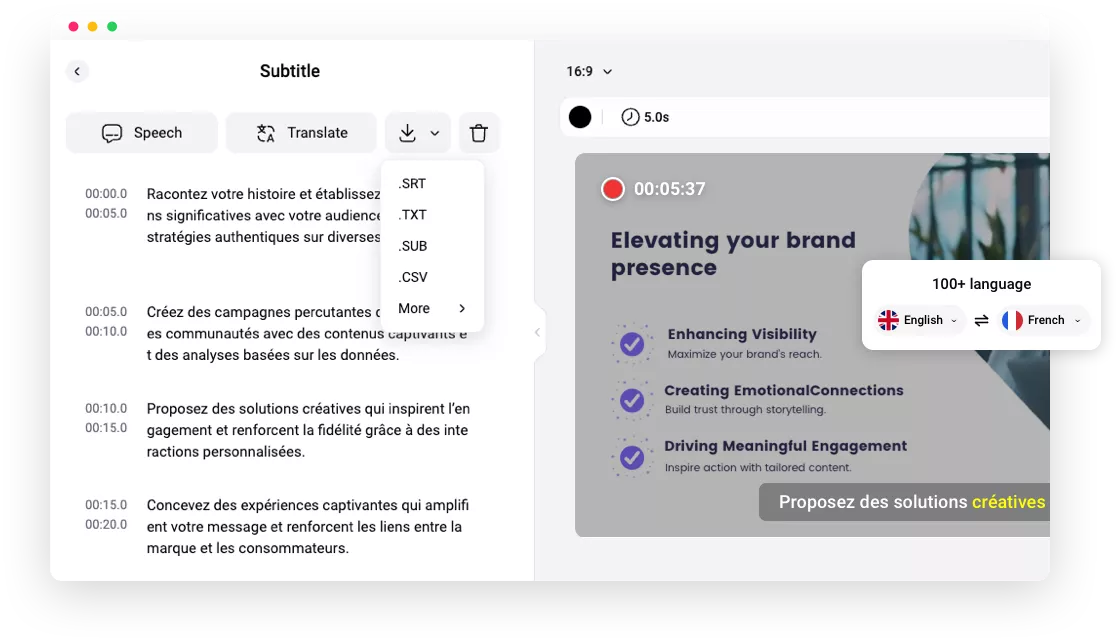不容錯過的錄屏轉文本工具-FlexClip
線上轉錄
您再也不需要那些花裏胡哨的桌面端軟體了。直接打開常用的瀏覽器,找到FlexClip即可開始將錄屏轉為文本。
高准度
平均而言,FlexClip的轉錄準確度高達95%。儘管數字可能會根據語言不同而上下波動,但結果總體說來還是非常讓用戶滿意。
頂級安全
安全和隱私是FlexClip的首要關注點。我們不會與任何三方共用您的個人資訊,您上傳的影片或者生成的文本。
please input title
可調節的時間戳和文本
95%的平均準確度,支持超過100種語言,這兩個特點能保證FlexClip滿足大部分用戶的需求。但是FlexClip還能幫助您更多,比如調節時間戳,將字幕與影片對齊,更正文本上的小錯誤。這些對於教師,商務使用人士,和專業影片製作者都非常有用。
調整轉錄文本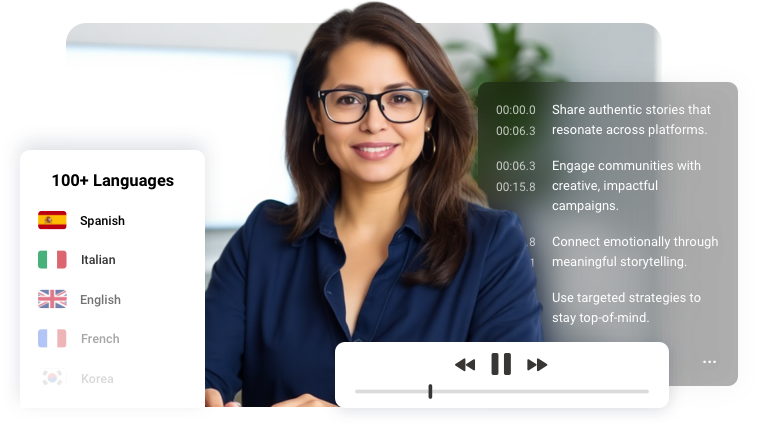
將文本添加至螢幕錄製影片裏
您得到的不只是文本,您還可以將文本以不同的樣式將其添加至錄屏裏。最流行的文本樣式包括逐字動畫,3D陰影,白色邊框等。大膽嘗試所有的風格,然後看看那一款適合您的螢幕錄製影片。
流覽轉錄樣式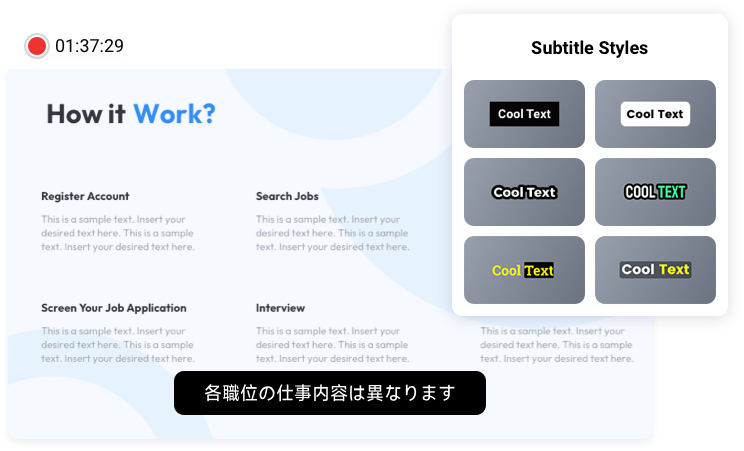
解鎖更多玩法
除了將錄屏轉為文本,您還可以利用更多AI工具來更好地滿足您的需求。AI翻譯工具可以讓您的錄屏翻譯成其他語言。AI 文本轉語音AI文本轉語音工具可創建更自然的畫外音。音調,語速均可自定義。在FlexClip上探索無限的可能性吧!
探索AI新工具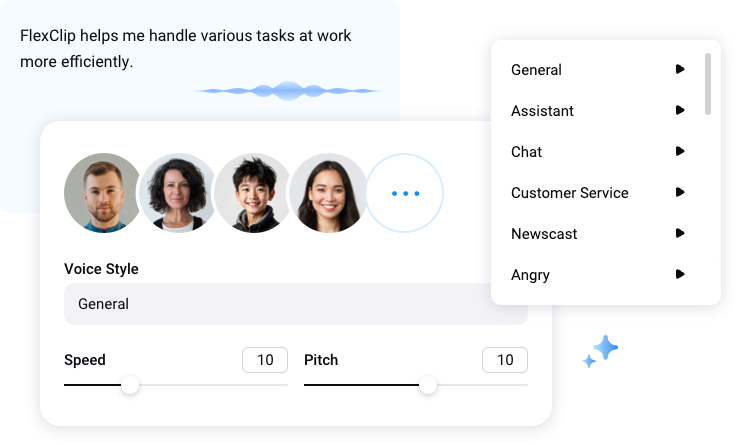
如何將錄屏轉錄為文本
- 1
上傳螢幕錄製影片
訪問FlexClip, 從本地檔夾,雲服務或者移動設備上傳您的螢幕錄製影片。
- 2
開始轉錄影片
點擊字幕 > AI自動字幕。設置您喜歡的原始語言和字幕樣式,點擊生成。
- 3
獲取文本
生成的文本將直接被添加到螢幕錄製影片裏。您還可以編輯文本,將文本下載到本地。
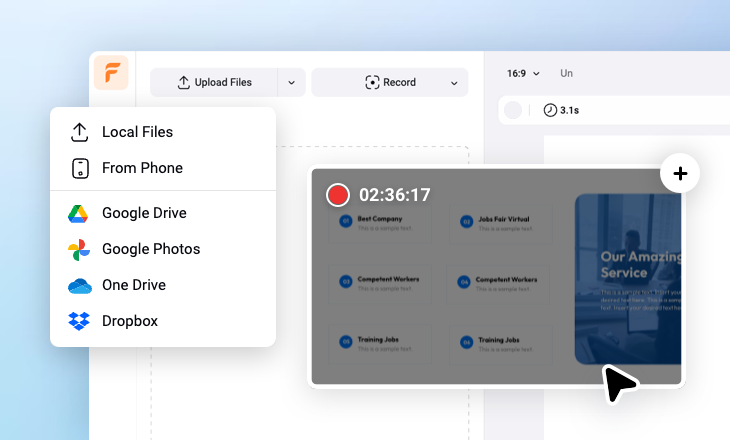
關於錄屏轉文本常見問題
我可以轉錄帶背景噪音的螢幕錄製影片嗎?
轉錄帶有背景噪音的影片是比較具有挑戰性。但是,像FlexClip這樣的轉錄工具可以幫助您消除背景噪音。建議先清除背景噪音,提高轉錄準確率。
我可以轉錄多種語言的螢幕錄製影片嗎?
是的,許多轉錄工具都支持多種語言。但是為了提高轉錄準確率,FlexClip需要您根據語言分離影片,然後分別轉錄。
我可以將轉錄的文本導出為哪些檔格式?
許多人將轉錄的文本保存為TXT,SRT,VTT檔。這些格式才方便你將文本嵌入到影片裏。